So exportieren und zeigen Sie iPhone-Standortdaten an
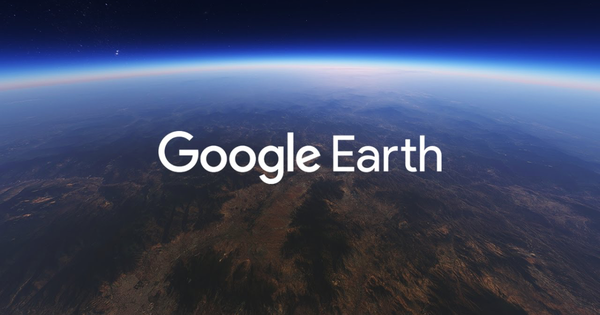
Anzeigen von iPhone-Standortdaten mit Google Earth
Wenn Sie neugierig sind, welche Tracking-Informationen Ihr iPhone genau enthält, können Sie unserem einfachen nachstehenden Leitfaden folgen, um die Standortdaten von Ihrem iPhone zu extrahieren und mit Google Earth auf einer Karte zu zeichnen.
Zugriff auf Ihre iPhone-Standortdaten
Laden Sie nach der Installation von Google Earth den iPhone Backup Extractor herunter und führen Sie ihn aus. Wählen Sie Ihr Backup und warten Sie eine kurze Zeit, während die Software die Backup-Datei analysiert.
An diesem Punkt können Sie dann sehen, ob Standortdaten verfügbar sind, die aus dieser Sicherungsdatei extrahiert werden können. Klicken Sie in diesem Fall auf den Link "Extrahieren" neben der Bezeichnung "Standortdaten" und wählen Sie einen Ordner aus, in dem die resultierenden Standortinformationen gespeichert werden sollen. Wir empfehlen die Verwendung des Desktops, um das Auffinden der resultierenden KML-Datei zu erleichtern.
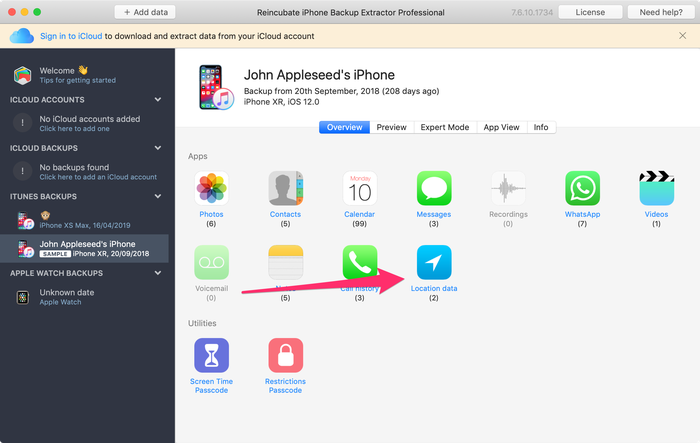
Anzeigen Ihrer iPhone-Standortdaten in Google Earth
Nachdem Sie die Standortdaten extrahiert haben, wechseln Sie zu Ihrem Desktop (oder zu dem Speicherort, an dem Sie die Daten gespeichert haben) und doppelklicken Sie auf die Datei Locations.KML . Dadurch wird Google Earth geöffnet und Ihre iPhone-Standortinformationen werden importiert.
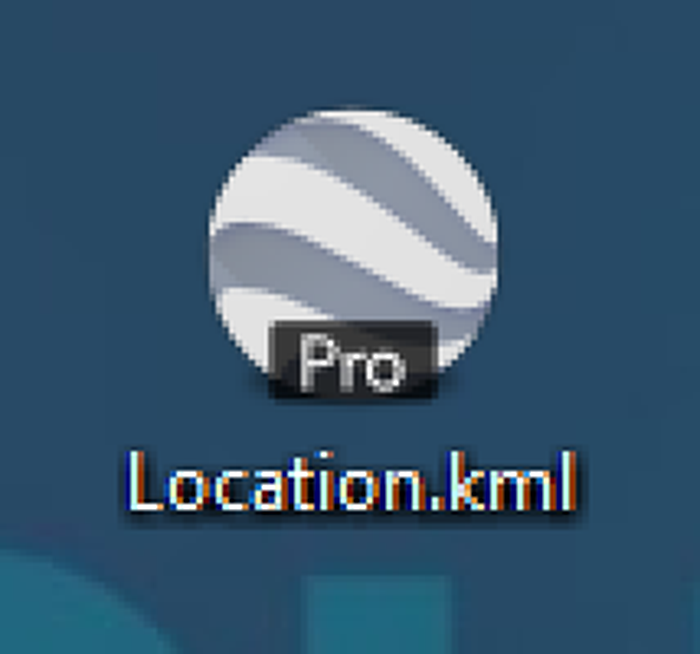
Sobald Sie sich in Google Earth befinden, sehen Sie die iPhone-Standortinformationen als eine Reihe gelber Stifte. Bewegen Sie sich auf der Karte und zoomen Sie entsprechend heran, um den gewünschten Ort zu finden. Klicken Sie auf eine Stecknadel, um das Datum und die Uhrzeit anzuzeigen, zu der das iPhone diesen Ort gespeichert hat. Beachten Sie, dass das iPhone die Standortdaten nur ein- oder zweimal am Tag aktualisiert, sodass Datums- und Uhrzeitangaben nur ungefähr sind.

Das ist alles dazu. Wir hoffen, dass Sie dieses Tutorial als hilfreich empfunden haben und nicht zu beunruhigt sind, wenn Sie mit der Analyse Ihrer Standortdaten beginnen ...?
von Simon Powell
Is it possible to import this data into Google Map's Timeline feature?
antworten Sie mit: Reincubate Support
Hi Simon. Google Maps' Timeline doesn't let users add extra data to it (other than that generated by Google's services) but you can import
KMLfiles to Google Earth.von Michael
Hi Andy,
Do you know how far back the locations are saved ?, would it be what you can see in location services or more.
Thanks
Michael
antworten Sie mit: Reincubate Support
Hi Michael, thanks for commenting. This is something that Apple have tweaked a lot over the different iOS versions. The original
consolidated.dbmechanism never seemed to be purged of old data.